Wysyłka małych paczek
Funkcja wysyłki małych paczek (SPS) umożliwia Microsoft Dynamics 365 Supply Chain Management bezpośrednią interakcję z przewoźnikami, zapewniając platformę do komunikacji za pośrednictwem interfejsów API przewoźników. Ta funkcja jest przydatna w przypadku wysyłki pojedynczych zamówień sprzedaży za pośrednictwem przewoźników komercyjnych, zamiast wysyłki kontenerów lub ładunków częściowych (LTL).
Funkcja SPS współpracuje z przewoźnikiem za pośrednictwem dedykowanego aparatu stawki. Twoja organizacja musi opracować ten aparat stawki we współpracy z przewoźnikiem lub usługą centrum przewoźników. Aparat stawki umożliwia aplikacji Microsoft Supply Chain Management przesyłanie do przewoźnika szczegółów dotyczących spakowanego kontenera, a następnie odbieranie od niego etykiety wysyłkowej, stawki kosztów i numeru śledzenia.
Zwrócona stawka kosztów wysyłki jest dodawana do skojarzonego zamówienia sprzedaży jako opłata dodatkowa. Zwróconą etykietę wysyłkową można następnie wydrukować automatycznie za pomocą drukarki ZPL (Zebra Programming Language) i zastosować do wysyłki. Przewoźnik zeskanuje tę etykietę wysyłkową, gdy wybierze paczki w magazynie.
Przygotowywanie systemu do obsługi funkcji SPS
Aby można było rozpocząć korzystanie z funkcji SPS, należy włączyć funkcję SPS w zarządzaniu funkcjami, dodać aparat stawki oraz skonfigurować moduły Zarządzanie transportem i Zarządzanie magazynem do obsługi tej funkcji.
Włączanie lub wyłączanie funkcji SPS
Aby używać tej funkcji, należy ją włączyć dla systemu. Od wersji 10.0.29 rozwiązania Supply Chain Management funkcja jest obowiązkowa i nie można jej wyłączyć. Jeśli używasz wersji starszej niż 10.0.29, administratorzy mogą włączyć lub wyłączyć tę funkcję, wyszukując funkcję Wysyłka małych paczek w obszarze roboczym Zarządzanie funkcjami.
Wdrażanie i konfigurowanie aparatów stawki
Supply Chain Management nie zawiera żadnych aparatów stawki. Musisz uzyskać lub utworzyć wszelkie wymagane aparaty stawki, a następnie dodać je do systemu. Microsoft dostarcza jednak pokazowy aparat stawki, który może służyć do testowania.
Pobieranie i wdrażanie aparatu stawek demonstracyjnych
Aby pobrać i wdrożyć aparat stawek demonstracyjnych, należy wykonać następujące kroki.
W witrynie GitHub pobierz bibliotekę linków dynamicznych (DLL) dla aparatu stawek demonstracyjnych.
W Visual Studio tym celu przejdź do Rozszerzenia > Dynamics 365 > Zarządzane modelami > Model tworzenia.
Utwórz nowy model o nazwie TMSSmallParcelShippingDemo i utwórz go w odwołaniach do modeli ApplicationSuite i ApplicationPlatform w kroku wybierz pakiety, do których odwołuje się odwołanie.
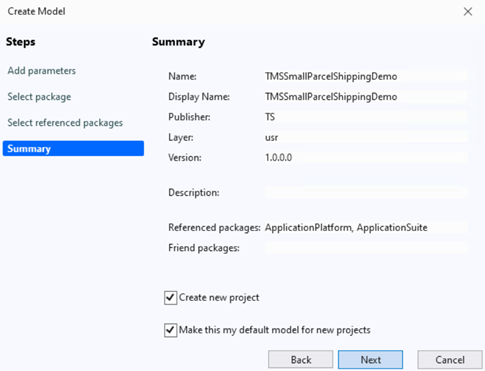
Utwórz projekt w nowym modelu i dodaj pobrany plik
TMSSmallParcelShippingEngine.dlldo odwołań do nowego projektu.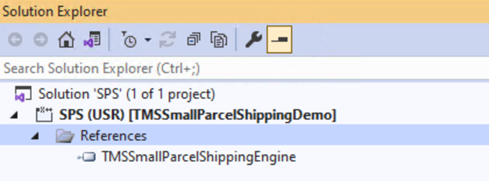
W okienku Eksploratora rozwiązań kliknij prawym przyciskiem myszy i wybierz polecenie Kompiluj rozwiązanie, aby skompilować projekt, i upewnij się, że odwołanie zostało dodane do węzła drzewa AOT.
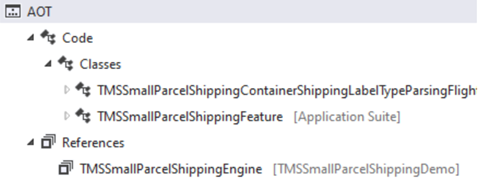
Przejdź do Rozszerzenia > Dynamics 365 > Wdróż > Utwórz pakiet wdrożenia i utwórz pakiet wdrożenia dla nowego modelu.
W usługach Dynamics Lifecycle Services przejdź do Biblioteka zasobów > Pakiet wdrożenia oprogramowania. Wybierz opcję Dodaj, aby dodać pakiet wdrożenia utworzony do usługi LCS.
Po zakończeniu weryfikacji przejdź do pola Środowiska > {Twój identyfikator środowiska} > Zarządzaj > Zastosuj aktualizacje, wybierz wdrażany pakiet i zastosuj.
Uwaga
Jeśli system ostrzega, że nie masz uprawnienia do wdrażania pakietów w usługach Lifecycle Services, skontaktuj się z administratorem LCS, aby uzyskać wsparcie.
Tworzenie i wdrażanie aparatów stawek funkcjonalnych
Aby uzyskać informacje dotyczące sposobu tworzenia i wdrażania aparatów stawek funkcjonalnych, tak aby można było ich używać w środowisku produkcyjnym lub testowym, zobacz następujące artykuły:
Konfigurowanie aparatu stawek w aplikacji Supply Chain Management
Po utworzeniu i wdrożeniu aparatu stawek dla SPS wykonaj poniższe kroki, aby go skonfigurować.
Przejdź do obszaru Zarządzanie transportem > Konfiguracja > Aparaty > Aparat stawki.
W okienku akcji wybierz opcję Nowy, aby dodać nowy wiersz do siatki.
W nowym wierszu ustaw następujące pola:
- Aparat oceny– Wprowadź unikatową nazwę aparatu stawek. Jeśli używasz aparatu stawek demonstracyjnych, wprowadź Aparat stawek demonstracyjnych.
- Nazwa – Wprowadź krótki opis aparatu stawek. Jeśli używasz aparatu stawek demonstracyjnych, wprowadź Aparat stawek demonstracyjnych.
- Identyfikator metadanych oceny– Wybierz podstawę, która ma być użyta do obliczenia stawki. Na przykład stawka może zostać obliczona na podstawie odległości. Jeśli używasz aparatu stawek demonstracyjnych, możesz pozostawić to pole puste.
- Zespół aparatu — Wprowadź nazwę pliku wdrożonego pakietu DLL. Jeśli używasz aparatu stawek demonstracyjnych, wprowadź TMSSmallParcelShippingEngine.dll.
- Klasa silnika– Wprowadź nazwę klasy, która została ustalona dla aparatu stawek. Jeśli używasz aparatu stawek demonstracyjnych, wprowadź TMSSmallParcelShippingEngine.SmallParcelShippingRateEngine.
Przykładowy scenariusz
W tym przykładowym scenariuszu pokazano, jak skonfigurować funkcję SPS i używać jej po przygotowaniu systemu zgodnie z opisem podanym wcześniej w tym artykule. W tym scenariuszu jest używany poprzednio wymieniony aparat stawek demonstracyjnych.
Udostępnianie danych pokazu
Aby pracować z tym scenariuszem przy użyciu określonych pokazowych rekordów i wartości tutaj określonych, należy użyć systemu, w którym są zainstalowane standardowe dane demonstracyjne. Dodatkowo należy również wybrać firmę USMF przed rozpoczęciem.
Konfiguracja scenariusza
W tym przykładowym scenariuszu musisz mieć przewoźnika demonstracyjnego, grupę przewoźników, zasady pakowania i profil pakowania. Poniższe podsekcje wyjaśniają, jak przygotować rekordy wymagane dla tego scenariusza. W scenariuszu produkcyjnym proces konfiguracji zazwyczaj przypomina proces, który jest tutaj opisany. Zostaną jednak określone inne wartości.
Konfigurowanie przewoźników
Wykonaj poniższe kroki, aby skonfigurować przewoźnika.
Przejdź do pozycji Zarządzanie transportem > Ustawienia > Przewoźnicy > Firmy przewozowe.
W okienku akcji wybierz opcję Nowy, aby dodać przewoźnika.
W nagłówku ustaw następujące wartości:
- Firma przewozowa:Przewoźnik demonstracyjny
- Nazwa:Przewoźnik demonstracyjny
- Tryb:Ziemia
Na skróconej karcie Omówienie ustaw następujące wartości:
- Aktywuj firmę przewozową:Tak
- Aktywuj ocenę operatora:Tak
Na skróconej karcie Usługi wybierz Nowe, aby dodać usługę do siatki.
Dla nowej usługi ustaw następujące wartości:
- Usługa przewoźnika:Usługa przewoźnika demonstracyjnego
- Nazwa:Usługa przewoźnika demonstracyjnego
- Metoda transportu:Ziemia
W razie potrzeby wprowadź dowolne wartości dla wszystkich pozostałych pól. (Po zapisaniu nowego rekordu firmy przewozowej zostanie utworzony nowy tryb dostawy, a pole trybu dostawy zostanie ustawione automatycznie).
Na skróconej karcie Profile stawek kliknij opcję Nowy, aby dodać profil oceny do siatki.
Dla nowego profilu ustaw następujące wartości:
- Profil oceny:Usługa przewoźnika demonstracyjnego
- Nazwa:Usługa przewoźnika demonstracyjnego
- Oceń aparat:Aparat stawek demonstracyjnych
W razie potrzeby wprowadź dowolne wartości dla wszystkich pozostałych pól.
Na okienku akcji wybierz opcję Zapisz.
Aby uzyskać więcej informacji o ustawianiu przewoźników, zobacz Konfigurowanie firm przewozowych.
Konfigurowanie kont usług przewozowych
Wykonaj poniższe kroki, aby skonfigurować konto usługi przewozowej.
Wybierz kolejno opcje Zarządzanie transportem > Ustawienia > Ocena > Konto usługi przewozowej.
W okienku akcji wybierz opcję Nowy, aby dodać konto usługi przewozowej.
Dla nowego konta ustaw następujące wartości:
- Firma przewozowa:Przewoźnik demonstracyjny
- Usługa przewoźnika:Usługa przewoźnika demonstracyjnego
- Numer konta odbiorcy przewoźnika:Numer konta odbiorcy przewoźnika, który jest używany do weryfikacji i uwierzytelniania połączenia z firmą przewozową. Ta wartość zostanie podana przez przewoźnika. Jeśli używasz usługi pokazowej, możesz wprowadzić dowolną wartość.
- Strona:6
- Magazyn:62
Banknot
Często wartość numeru konta klienta dla przewoźnika jest jedyną wartością wymaganą do uwierzytelnienia połączenia. Jeśli jednak przewoźnik wymaga dodatkowych parametrów uwierzytelniania, organizacja powinna dostosować tę stronę, aby w razie potrzeby dodawać dodatkowe pola.
Konfigurowanie zasad pakowania kontenerów
Wykonaj poniższe kroki, aby skonfigurować zasady pakowania kontenerów.
Jeśli jeszcze nie skonfigurowano definicji drukarki ZPL, skonfiguruj ją za pomocą aplikacji agenta wyboru trasy dokumentów. Aby uzyskać więcej informacji, zobacz Omówienie drukowania dokumentów i pokrewne artykuły.
Wybierz kolejno opcje Zarządzanie magazynem > Ustawienia > Kontenery > Zasady pakowania kontenera.
W okienku akcji wybierz opcję Nowy, aby dodać zasady pakowania kontenerów.
W nagłówku nowych zasad określ następujące wartości:
- Zasady pakowania kontenerów:Zasady pakowania demonstracyjnego
- Opis: Opis zasad
Na skróconej karcie Omówienie ustaw następujące wartości:
- Magazyn:62
- Domyślna lokalizacja wysyłki końcowej:Baydoor
- Jednostka wagi: KG
- Zasady zamykania kontenerów:Automatyczne zwalnianie
- Zasady zwalniania kontenerów:Udostępnij w ostatecznym miejscu wysyłki
Na skróconej karcie Manifest kontenera możesz ustawić następujące wartości:
- Automatyczny manifest przy zamknięciu kontenera:Tak
- Wymagania dotyczące manifestu dla kontenera:Zarządzanie transportem
- Drukuj zawartość kontenera:Nie
Na skróconej karcie Drukowanie etykiety przewoźnika możesz ustawić następujące wartości:
- Drukuj etykietę wysyłkową kontenera:Zawsze
- Nazwa drukarki:Nazwa drukarki ZPL, która powinna drukować etykiety wysyłkowe
Konfigurowanie profilu pakowania
Wykonaj poniższe kroki, aby skonfigurować profil pakowania.
Wybierz kolejno opcje Zarządzanie magazynem > Ustawienia > Opakowanie > Profile pakowania.
W okienku akcji wybierz opcję Nowy, aby dodać nowy profil pakowania do siatki.
Dla nowego profilu ustaw następujące wartości:
- Identyfikator profilu pakowania:Profil pakowania demonstracyjnego
- Opis: Opis profilu
- Zasady pakowania kontenerów:Zasady pakowania demonstracyjnego
- Tryb identyfikatora kontenera:Auto
- Typ pojemnika:SmallBox
Konfigurowanie klienta do używania przewoźnika SPS
Wykonaj następujące kroki, aby skonfigurować klienta do używania utworzonego przewoźnika.
Wybierz kolejno opcje Rozrachunki z odbiorcami > Klienci > Wszyscy klienci.
W siatce znajdź i zaznacz odbiorcę US-027.
W okienku akcji na karcie Ogólne w grupie Ustawienia wybierz opcję Konta klienta dla przewoźnika.
Na stronie Konta klienta dla przewoźnika w okienku akcji wybierz pozycję Nowy, aby dodać konto do siatki.
Dla nowego konta ustaw następujące wartości:
- Firma przewozowa:Przewoźnik demonstracyjny
- Numer konta odbiorcy przewoźnika:12345 (Wartość nie jest ważna w tym scenariuszu, ale będzie przywoływana w następnej sekcji).
Przejdź przez przykładowy scenariusz
Po skonfigurowaniu wszystkich przykładowych danych zgodnie z opisem w poprzedniej sekcji można przejść do przykładowego scenariusza.
Tworzenie zamówienia sprzedaży i przetwarzanie pracy
Aby utworzyć zamówienie sprzedaży, należy wykonać następujące czynności.
Wybierz kolejno opcje Sprzedaż i marketing > Zamówienia sprzedaży > Wszystkie zamówienia sprzedaży.
Wybierz pozycję Nowe, aby utworzyć nowe zamówienie sprzedaży.
W oknie dialogowym Utwórz zamówienie sprzedaży ustaw pole Konto klienta na US-027.
Naciśnij przycisk OK, aby zamknąć okno dialogowe i utworzyć nowe zamówienie zakupu.
Nowe zamówienie zakupu (PO) zostało otwarte. Na skróconej karcie Nagłówek zamówienia sprzedaży ustaw w polu Numer konta klienta dla przewoźnika wartość wcześniej wybraną dla tego klienta (12345).
W sekcji Wiersze zamówienia sprzedaży dodaj wiersz sprzedaży i ustaw dla niego następujące wartości:
- Numer artykułu:A0002
- Ilość:1
- Strona:6
- Magazyn:62
Przełącz do widoku nagłówka.
Na skróconej karcie Dostawa ustaw następujące wartości:
- Firma przewozowa:Przewoźnik demonstracyjny
- Usługa przewoźnika:Usługa przewoźnika demonstracyjnego
Przełącz się z powrotem do widoku Wiersz. Jeśli zostanie wyświetlony monit o aktualizację trybu dostawy dla wierszy sprzedaży, wybierz przycisk Tak.
W sekcji Wiersze zamówienia sprzedaży wybierz wiersz zamówienia, który został wcześniej ustawiony, a następnie wybierz opcję Zapasy > Rezerwacja.
Na stronie Rezerwacja wybierz opcję Rezerwacja partii, aby zarezerwować pełną ilość z wybranego wiersza w magazynie.
Zamknij stronę Rezerwacja, aby powrócić do zamówienia sprzedaży.
W okienku akcji na karcie Magazyn wybierz opcję Zwolnienie do magazynu.
Utworzono pracę w celu przeniesienia towarów z lokalizacji pobrania do stacji pakowania.
W sekcji Wiersze zamówienia sprzedaży wybierz opcję Magazyn > Szczegóły wysyłki.
Na stronie Szczegóły wysyłki zanotuj identyfikator wysyłki. Będzie on potrzebny przy pakowaniu wysyłki w stacji pakowania.
Zamknij stronę Szczegóły wysyłki, aby powrócić do zamówienia sprzedaży.
Zanotuj numer zamówienia sprzedaży, a następnie przejdź do obszaru Zarządzanie magazynem > Praca > Cała praca.
Użyj numeru zamówienia sprzedaży, aby znaleźć i wybrać pracę utworzoną dla zamówienia.
W okienku akcji na karcie Praca wybierz opcję Zakończ pracę.
Na stronie Zakończenie pracy w polu Identyfikator użytkownika wybierz identyfikator użytkownika. Następnie w okienku akcji wybierz pozycję Weryfikuj pracę.
Jeśli weryfikacja pracy zakończy się pomyślnie, wybierz pozycję Zakończ pracę w okienku akcji.
Praca jest oznaczona jako zakończona w celu symulowania ruchu towarów do stacji pakowania.
Pakowanie wysyłki
Aby zapakować wysyłkę, wykonaj następujące czynności.
Przejdź do obszaru Zarządzanie magazynem > Ustawienia > Pracownik i upewnij się, że Twoje konto użytkownika jest skojarzone z kontem pracownika na potrzeby zarządzania magazynem.
Przejdź do Zarządzanie magazynem > Pobieranie i konteneryzacja > Pakunek.
W oknie dialogowym Wybieranie stacji pakowania ustaw następujące wartości:
- Strona:6
- Magazyn:62
- Lokalizacja:Paczka
- Identyfikator profilu pakowania:Profil pakowania demonstracyjnego
Kliknij przycisk OK.
Zostanie wyświetlona strona Pakowanie. W scenariuszu produkcji pracownik zeskanuje numer identyfikacyjny lub identyfikator wysyłki. Jednak w tym scenariuszu otwórz stronę Wszystkie wysyłki i wyszukaj numer właśnie utworzonej wysyłki. Następnie wprowadź tę wartość w polu Numer identyfikacyjny lub wysyłka na stronie Pakowanie. Możesz również wprowadzić identyfikator wysyłki zanotowany wcześniej.
W okienku akcji wybierz opcję Nowy kontener.
Okno dialogowe, które zostanie wyświetlone, zawiera szczegóły dotyczące nowego kontenera. Pozostaw wartości domyślne, a następnie wybierz pozycję OK.
Na stronie Pakowanie na skróconej karcie Pakowanie towarów w polu Identyfikator wybierz pozycję A0002, aby zapakować ten towar. Towar jest dodawany do kontenera.
W okienku akcji wybierz pozycję Kontenery do wysyłki.
Strona Kontenery do wysyłki, która zostanie wyświetlona, zawiera wiersz utworzonego właśnie kontenera. Jednak pole Identyfikator manifestu kontenera w tym wierszu jest obecnie puste, ponieważ nie odebrano jeszcze etykiety wysyłkowej i numeru śledzenia od przewoźnika.
W okienku akcji wybierz opcję Zamknij kontener.
W oknie dialogowym Zamykanie kontenera ustaw wartość pola Waga brutto na 1 kg, a następnie wybierz przycisk OK.
Etykieta wysyłkowa powinna zostać wydrukowana na wybranej wcześniej drukarce ZPL. Powinna ona przypominać następujący przykład.
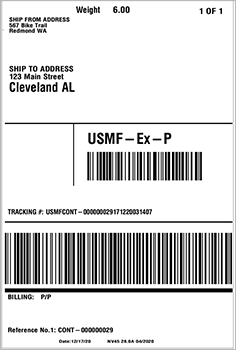
Zwróć uwagę, że wartości pól Identyfikator manifestu kontenera oraz Suma frachtu zostały dodane jako otrzymane od przewoźnika.